Cómo eliminar una Cuenta de Google: una guía paso a paso
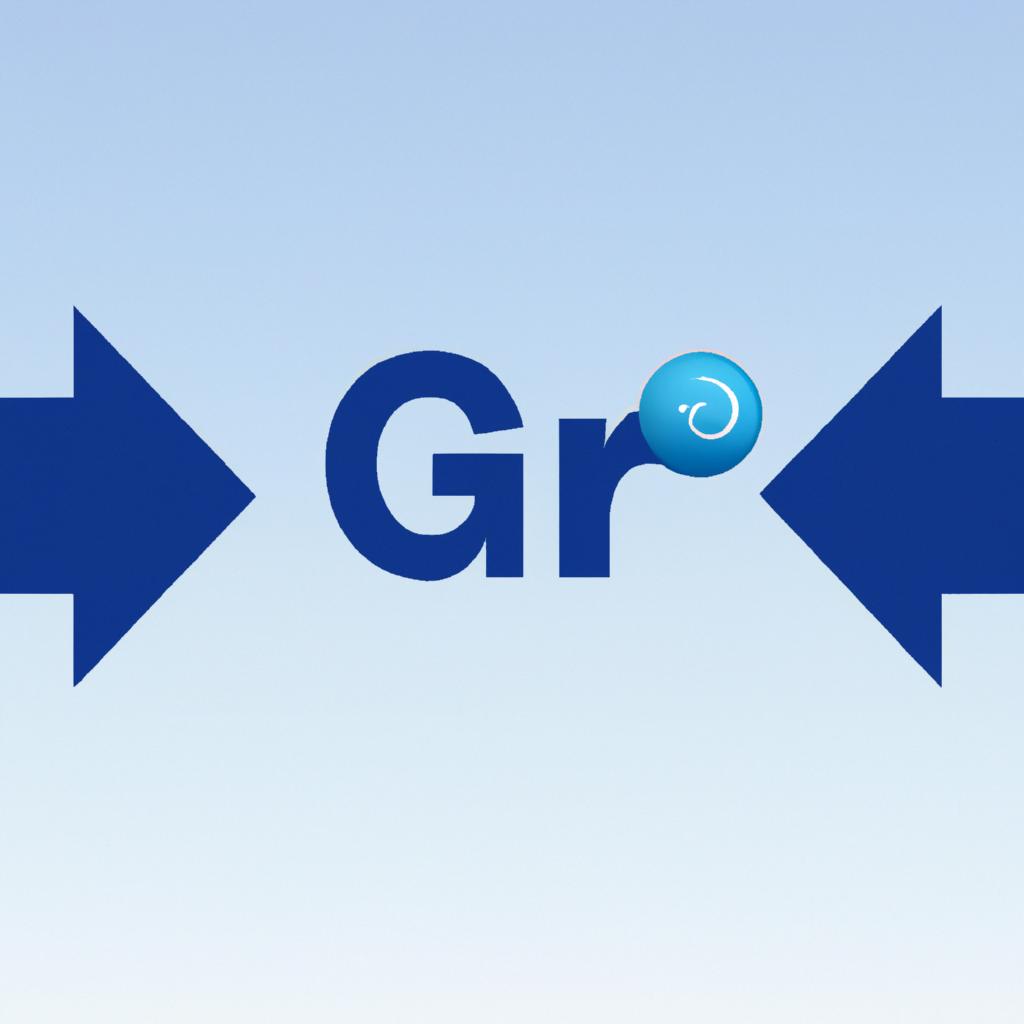
Cómo eliminar una Cuenta de Google: una guía paso a paso
Eliminar una cuenta de Google puede ser un proceso confuso si no sabes por dónde empezar. Afortunadamente, te proporcionaremos una guía paso a paso que te ayudará a eliminar tu cuenta de una manera sencilla y rápida.
Paso 1: Accede a tu cuenta de Google
Para comenzar el proceso de eliminación de tu cuenta de Google, primero debes acceder a tu cuenta. Ingresa tu nombre de usuario y contraseña en la página de inicio de sesión de Google.
Paso 2: Accede a la configuración de tu cuenta
Una vez que hayas iniciado sesión en tu cuenta, haz clic en tu foto de perfil en la esquina superior derecha de la pantalla. Selecciona la opción "Cuenta de Google" en el menú desplegable.
Paso 3: Accede a la configuración de privacidad y seguridad
En la página de tu cuenta de Google, busca la sección "Privacidad y seguridad" y haz clic en ella. Dentro de esta sección, encontrarás la opción "Controlar tu actividad de cuenta".
Paso 4: Accede a la opción de eliminar cuenta
Desplázate hacia abajo en la página hasta que veas la opción "Eliminar tu cuenta o servicios". Haz clic en esta opción para acceder a la página de eliminación de cuenta de Google.
Paso 5: Verifica tu identidad
Para asegurarse de que realmente eres el propietario de la cuenta que deseas eliminar, Google te pedirá que verifiques tu identidad. Sigue las instrucciones proporcionadas y completa el proceso de verificación.
Paso 6: Lee los detalles de la eliminación de la cuenta
Google te proporcionará información detallada sobre las consecuencias de eliminar tu cuenta. Lee atentamente toda la información para asegurarte de entender las implicaciones.
Paso 7: Confirma la eliminación de la cuenta
Si estás seguro de que deseas eliminar tu cuenta de Google, haz clic en el botón "Eliminar cuenta" para confirmar tu decisión. Ten en cuenta que esta acción es irreversible.
Paso 8: Cierre de sesión
Una vez que hayas confirmado la eliminación de tu cuenta, realiza un cierre de sesión en todos los dispositivos en los que hayas iniciado sesión con tu cuenta de Google.
En resumen, eliminar una cuenta de Google requiere seguir estos pasos: acceder a tu cuenta, acceder a la configuración de tu cuenta, acceder a la configuración de privacidad y seguridad, acceder a la opción de eliminar cuenta, verificar tu identidad, leer los detalles de la eliminación de la cuenta, confirmar la eliminación de la cuenta y realizar un cierre de sesión en todos los dispositivos.
¿Qué pasa si le doy eliminar cuenta de Google?
Si decides eliminar tu cuenta de Google, debes tener en cuenta que esto implicará la pérdida total de todos los servicios y datos asociados a ella. Es una decisión importante que no se puede deshacer, así que es importante reflexionar antes de tomar esta medida.
Al eliminar tu cuenta de Google, perderás acceso a servicios populares como Gmail, Google Drive, Google Fotos, YouTube y otros productos de Google que estén asociados a esa cuenta. Además, no podrás recuperar ninguno de tus correos electrónicos, archivos o datos que hayas almacenado en estos servicios.
También debes tener en cuenta que eliminar tu cuenta de Google significa que perderás acceso a cualquier dato o información relacionada con ella. Esto incluye contactos, eventos de calendario, compras realizadas a través de Google Play Store y cualquier contenido que hayas subido a servicios como YouTube.
Además, si utilizas tu cuenta de Google para iniciar sesión en otros servicios o aplicaciones, perderás acceso a dichos servicios y a cualquier contenido asociado a ellos. Por ejemplo, si utilizas tu cuenta de Google para iniciar sesión en aplicaciones de terceros como Spotify, perderás acceso a tu cuenta de Spotify y a todas tus listas de reproducción.
Antes de eliminar tu cuenta, te recomendamos hacer una copia de seguridad de todos tus datos y archivos importantes. Puedes utilizar servicios como Google Takeout para descargar una copia de tus datos de Google antes de borrar tu cuenta.
En conclusión, eliminar tu cuenta de Google implica la pérdida irreversible de todos los servicios, datos y contenido asociados a ella. Antes de tomar esta decisión, es importante considerar todas las consecuencias y asegurarte de haber realizado una copia de seguridad de tus datos importantes.
¿Cómo eliminar una cuenta de Gmail en el teléfono?
Eliminar una cuenta de Gmail en el teléfono es un procedimiento sencillo pero se deben seguir ciertos pasos para asegurarte de que se elimina correctamente.
En primer lugar, debes desbloquear tu teléfono para poder acceder a la configuración. Luego, abre la aplicación de Gmail en tu teléfono y selecciona el ícono de perfil en la esquina superior derecha de la pantalla.
A continuación, desplázate hacia abajo y selecciona la opción "Administrar cuentas" en la lista de opciones. Esto te llevará a una página donde podrás ver todas las cuentas de correo electrónico vinculadas a tu teléfono.
Selecciona la cuenta de Gmail que deseas eliminar y se abrirá una nueva página con la información de la cuenta.
En la parte inferior de la pantalla, encontrarás la opción "Eliminar cuenta" en letra negrita, pulsa esta opción para continuar con el proceso.
Aparecerá un mensaje de advertencia solicitando que confirmes la eliminación de la cuenta. Lee cuidadosamente el mensaje y si estás seguro de eliminar la cuenta, confirma tu decisión seleccionando la opción correspondiente.
Una vez que hayas confirmado la eliminación, la cuenta de Gmail se eliminará completamente de tu teléfono. Ten en cuenta que esto también eliminará todos los correos electrónicos, contactos y otros datos asociados con la cuenta.
Recuerda que este proceso solo elimina la cuenta de Gmail en tu teléfono, si deseas eliminar la cuenta de manera permanente y no solo en el dispositivo, deberás acceder a la configuración de tu cuenta en un navegador web y seguir las instrucciones proporcionadas por Google.
¿Cómo eliminar una cuenta de mi teléfono?
Eliminar una cuenta de tu teléfono puede ser un proceso sencillo si sigues los pasos adecuados. Aquí te explicaremos cómo hacerlo.
En primer lugar, debes acceder a la configuración de tu teléfono. Puedes encontrar el icono de configuración en la pantalla de inicio o en el menú desplegable. Una vez que hayas encontrado la configuración, tócala para abrir las opciones.
Dentro de la configuración, busca la opción "Cuentas" o "Cuentas y sincronización". Esta opción puede variar dependiendo de la versión de tu sistema operativo, así que asegúrate de leer las etiquetas cuidadosamente. Selecciona esta opción para continuar.
A continuación, verás una lista de las cuentas que están vinculadas a tu teléfono. Estas cuentas pueden incluir servicios como Gmail, Facebook, Instagram, entre otros. Busca la cuenta que deseas eliminar y tócala.
Una vez que hayas seleccionado la cuenta, se te mostrará una lista de opciones relacionadas con esa cuenta. Busca la opción "Eliminar cuenta" o "Desconectar cuenta" y tócala. Aparecerá una ventana de confirmación para asegurarse de que realmente deseas eliminar la cuenta. Confirma tu elección tocando "Eliminar" o "Confirmar".
Después de confirmar la eliminación de la cuenta, el teléfono comenzará a procesar la solicitud. Esto puede llevar unos segundos o incluso minutos, dependiendo de la cantidad de información que deba eliminarse. Una vez que se complete el proceso, recibirás una notificación de que la cuenta ha sido eliminada exitosamente.
Recuerda que una vez que elimines una cuenta de tu teléfono, perderás acceso a los datos y contenido asociados a esa cuenta. Por lo tanto, asegúrate de hacer una copia de seguridad de la información importante antes de eliminar la cuenta.
En resumen, para eliminar una cuenta de tu teléfono, accede a la configuración, busca la opción de "Cuentas", selecciona la cuenta que deseas eliminar, busca la opción de "Eliminar cuenta" y confirma la eliminación. Ten en cuenta que perderás acceso a la información asociada a la cuenta después de eliminarla.
¿Cómo eliminar una cuenta de Google de mi celular Samsung?
Eliminar una cuenta de Google de tu celular Samsung es un proceso sencillo pero importante si deseas desvincular tu dispositivo de tu cuenta de Google. Esto puede ser útil si deseas vender o regalar tu celular, o simplemente si ya no deseas tener esa cuenta asociada a tu dispositivo.
Para eliminar una cuenta de Google de tu celular Samsung, sigue los siguientes pasos:
1. Abre la aplicación de "Ajustes" en tu celular Samsung. Puedes encontrarla en el menú de aplicaciones o deslizando hacia abajo en la pantalla de inicio y buscando el ícono de "Ajustes".
2. Desplázate hacia abajo y encuentra la opción de "Cuentas y respaldo". Haz clic en esta opción para acceder a la configuración de las cuentas en tu celular.
3. Una vez dentro de "Cuentas y respaldo", busca la opción de "Cuentas". Aquí encontrarás una lista de todas las cuentas vinculadas a tu celular.
4. Busca y selecciona la cuenta de Google que deseas eliminar. Puede que tengas que desplazarte hacia abajo para encontrarla. Haz clic en la cuenta para acceder a la configuración de esa cuenta.
5. Dentro de la configuración de la cuenta de Google, busca y haz clic en la opción de "Eliminar cuenta". Aparecerá una advertencia que te informará sobre las consecuencias de eliminar esta cuenta.
6. Lee cuidadosamente la advertencia y asegúrate de estar completamente consciente de las consecuencias de eliminar esta cuenta. Si estás seguro de continuar, haz clic en "Eliminar cuenta" para confirmar la eliminación.
Una vez que hayas confirmado la eliminación de la cuenta, el celular Samsung se desconectará de tu cuenta de Google y ya no tendrás acceso a los servicios y contenido asociados a esa cuenta. Asegúrate de haber hecho una copia de seguridad de los datos importantes antes de eliminar la cuenta, ya que algunos datos podrían perderse.
Recuerda que eliminar una cuenta de Google de tu celular Samsung implica que no podrás utilizar los servicios y aplicaciones que requieran una cuenta de Google, como Google Play Store o Gmail. Si deseas utilizar estos servicios nuevamente en tu celular, deberás configurar una nueva cuenta de Google o vincular una existente.
Eliminar una cuenta de Google de tu celular Samsung es un proceso útil si necesitas desvincular tu dispositivo de tu cuenta o si deseas utilizar una cuenta diferente. Sigue los pasos mencionados anteriormente y asegúrate de leer cuidadosamente las advertencias antes de eliminar la cuenta.